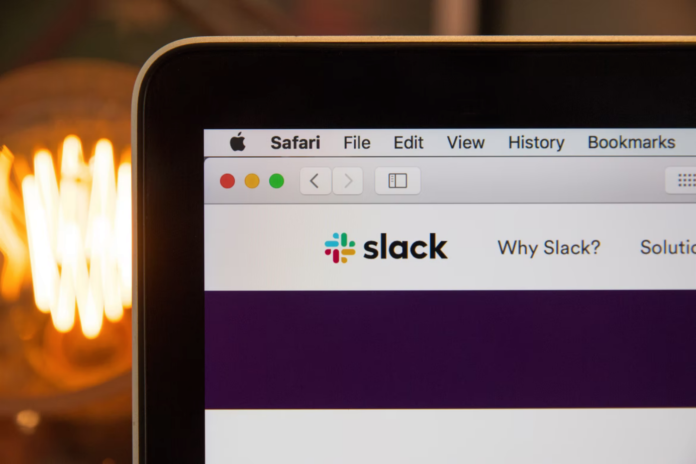Ostatnio wśród licznych komunikatorów pojawił się kolejny – Slack do komunikacji korporacyjnej. Jest pozycjonowany przez deweloperów jako „zabójca Skype’a”, ponieważ przyjął kilka popularnych funkcji tego programu. Teraz komunikator przyciąga coraz większe zainteresowanie w swoim segmencie, ale potencjalni użytkownicy chcieliby wiedzieć więcej o jego funkcjach.
Slack pozwala komunikować się z pracownikami tej samej firmy, uwzględniając wszystkie podstawowe cechy takiej komunikacji – tym właśnie jest ten program, mówiąc w skrócie. Są tu zarówno publiczne kanały do dyskusji na wspólne dla wszystkich tematy, jak i grupy lokalne oraz możliwość wysyłania prywatnych wiadomości.
W komunikatorze można udostępniać różne pliki, wyposażony jest on w wygodną wyszukiwarkę, dzięki czemu szybko można znaleźć potrzebne materiały. Obsługuje popularne magazyny w chmurze Dropbox, Google Drive, Google Docs, Twitter i wiele innych aplikacji.
Tak więc, jeśli jesteś nowy w Slack, oto jak edytować lub usunąć powtarzające się przypomnienia w Slack.
Co to jest przypomnienie w Slacku?
Jeśli masz dużo do zrobienia, możesz zapomnieć o czymś, co powinieneś był zrobić. Przypomnienia na Slacku to najlepszy sposób, aby pomóc Twojemu zespołowi i innym osobom pamiętać o osobistych spotkaniach, zadaniach, urodzinach i innych wydarzeniach, dając w ten sposób zespołowi i jego członkom możliwość załatwiania spraw dokładnie wtedy, kiedy są potrzebne.
Powtarzające się przypomnienia to przypomnienia Slacka, które są już ustawione z datą i godziną i powinny pojawiać się wielokrotnie, przypominając zespołowi lub członkom zespołu o zadaniu, wydarzeniu lub czynności, która musi zostać wykonana.
Przypominanie lub ustawianie przypomnień w Slacku jest dość proste. Chociaż ustawienie przypomnienia wymaga przestrzegania właściwej kolejności poleceń, jest to w gruncie rzeczy proste. Po dodaniu trzyczęściowych poleceń, Slack przypomina właścicielowi lub członkowi kanału tekstem przypomnienia o danej czynności i w wyznaczonym czasie. Przypomnienie można dodać do Slacka na kilka sposobów.
Jak ustawić przypomnienie w Slacku używając polecenia slash
Jeśli chcesz ustawić przypomnienie w Slacku za pomocą polecenia slash, musisz wykonać następujące kroki:
- Po pierwsze, zaloguj się na swoje konto Slack.
- Następnie wpisz komendę „/remind” w polu przeznaczonym na komentarz. Automatycznie na ekranie pojawi się wyskakujące okienko z informacją, w jaki sposób polecenie powinno być skonstruowane.
- Po tym, uruchom komendę „/remind [@someone lub #channel] [what] [when]”, określając dla kogo ustawiasz przypomnienie.
- Na koniec naciśnij „Enter” i pojawi się komunikat o zatwierdzeniu przypomnienia z datą i godziną przypomnienia.
Na ekranie znajdują się przyciski umożliwiające przeglądanie przypomnień, które zostały już ustawione oraz usuwanie przypomnień, którymi nie jesteś już zainteresowany. Gdy masz aktywne przypomnienia, ikona poinformuje Cię o tym. Możesz również oznaczyć przypomnienie jako zakończone, usunąć je lub odłożyć na bok.
Jak utworzyć przypomnienie w Slacku z menu skrótów
Jeśli chcesz utworzyć przypomnienie w Slacku z menu skrótów, musisz wykonać następujące kroki:
- Otwórz menu skrótów na swoim kanale i znajdź ikonę światła na ekranie.
- W tym miejscu wybierz trzy pionowe kropki obok wiadomości, aby utworzyć przypomnienie dla tej wiadomości.
- Następnie wpisz „/remind” i stwórz własne przypomnienie. Pamiętaj, aby wypełnić pola czasu i daty przed kliknięciem „utwórz przypomnienie”, ponieważ Slackbot wstępnie ustawi przypomnienie na 9 rano w wybranym przez Ciebie dniu.
Stosując tę metodę, można również wysyłać podobne przypomnienia do innych członków kanału.
Jak usunąć przypomnienie w Slacku
Jeśli chcesz usunąć przypomnienie w Slacku, możesz wykonać poniższe kroki:
- Na początku wpisz komendę „/remind list” w polu wiadomości i kliknij „Wyślij”.
- Wyświetla on listę wszystkich przypomnień w Twoim profilu i musisz kliknąć przycisk „Usuń”.
Lista zawiera przypomnienia niekompletne, nadchodzące i przeszłe. Jeśli chcesz oznaczyć przypomnienie jako zakończone, kliknij odpowiednią opcję obok tego przypomnienia.